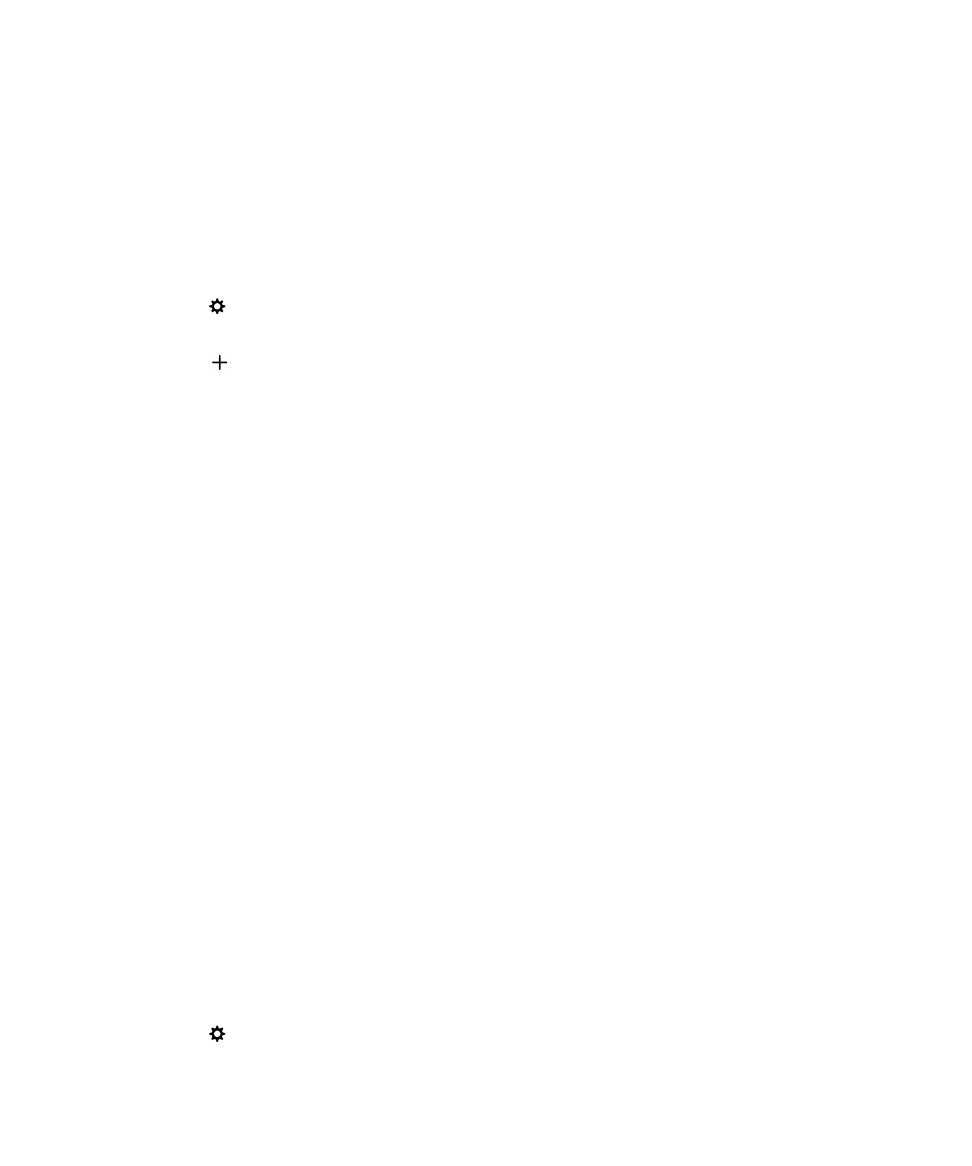
Anpassen von Benachrichtigungen für eine App
Wenn Sie eine benutzerdefinierte Benachrichtigung für eine App festlegen, können Sie diese als Standardeinstellung für
diese App in allen Profilen verwenden. Benutzerdefinierte App-Benachrichtigungen überschreiben die
Benachrichtigungen in Profilen, jedoch nicht die benutzerdefinierten Benachrichtigungen für Kontakte.
Hinweis: Das Profil Stumm überschreibt alle anderen Einstellungen, und das BlackBerry-Gerät bleibt auch dann
stummgeschaltet, wenn Sie benutzerdefinierte Benachrichtigungen für eine App festgelegt haben.
1.
Streichen Sie auf der Startseite mit dem Finger vom oberen Bildschirmbereich aus nach unten.
2.
Tippen Sie auf
Einstellungen > Benachrichtigungen.
Benutzerhandbuch
Telefon und Sprache
59
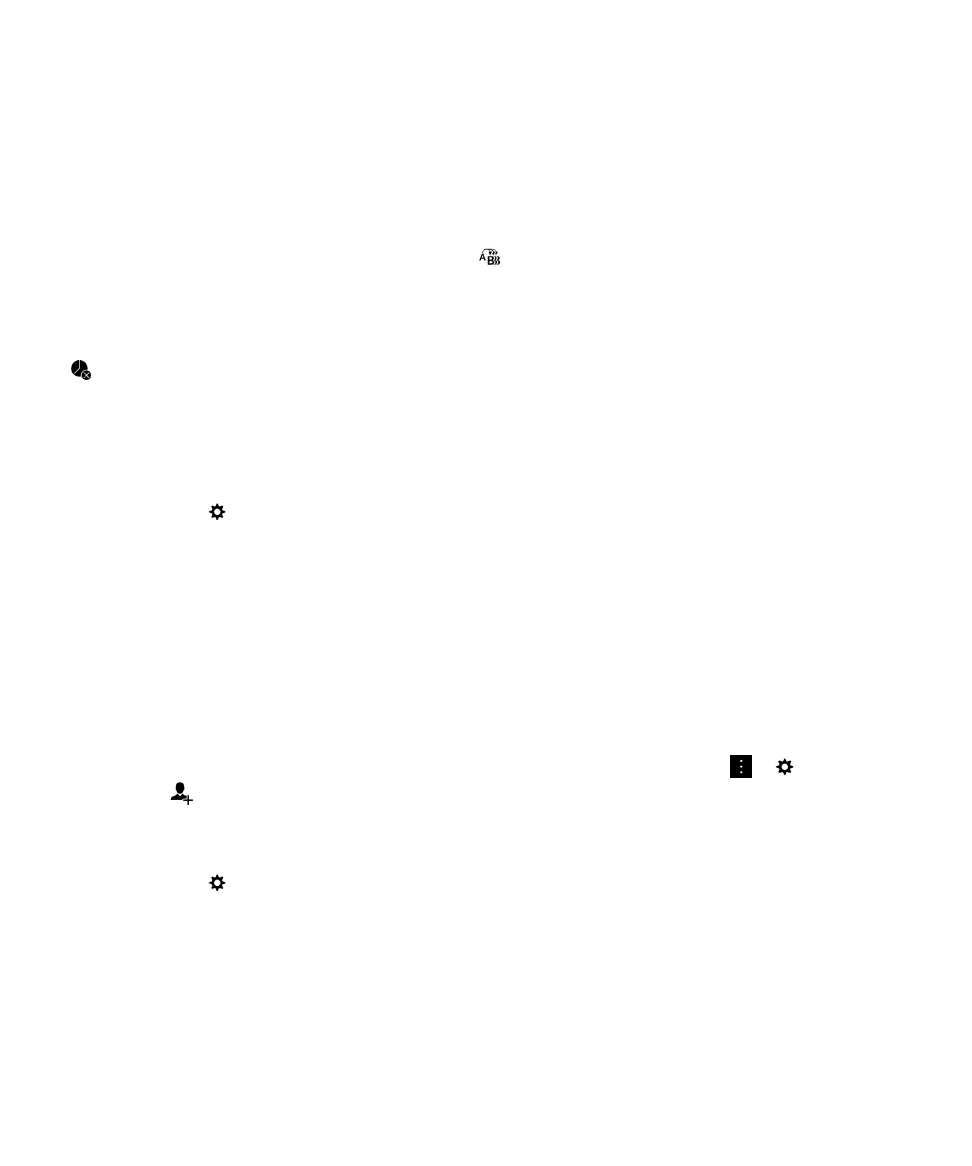
3.
Tippen Sie auf ein Profil.
4.
Tippen Sie auf App-Benachrichtigungen anpassen.
5.
Tippen Sie auf eine App.
6.
Ändern Sie die Einstellungen für Audio, Klingelton, Profillautstärke überschreiben, Vibration, LED, LED-Farbe oder
Hub-Benachrichtigung.
7.
Um die aktualisierten Einstellungen als standardmäßige Benachrichtigungseinstellungen für die App in allen
Benachrichtigungsprofilen festzulegen, tippen Sie auf
.
Hinweis: Wenn "Audio", "Vibration" oder "LED" in einem Profil deaktiviert sind, sind diese Einstellungen nicht von
den von Ihnen festgelegten Standardbenachrichtigungseinstellungen betroffen.
Um die Benachrichtigungseinstellungen für die App auf die aktuellen Profileinstellungen zurückzusetzen, tippen Sie auf
.